| 广告位 后台主题配置管理 |
| 广告位 后台主题配置管理 |
今天给各位分享zblog改造mip的知识,其中也会对zblog教程进行解释,如果能碰巧解决你现在面临的问题,别忘了关注本站,现在开始吧!
优化具体步聚:
1、先设定显示器的刷新率,一般75较为合适。
2、优化显卡,找到opengl 设置。垂直同步设置成关闭。
3、进入cstrike目录,删除config.cfg和autoexec.cfg文件。
4、进入cs,恢复默认设置。进入游戏,调出控制台。输入fps_max 100
5、退出游戏。然后去掉快捷方式的-console在进入游戏。看一下fps是多少。
注:有控制台的情况下会降低fps的。同时一定要保证机器中不能有病毒。
大家都知道在cs里fps的重要性。大多数人的显卡应该都是tnt2级或以上的吧(我手上只有一个tnt2 pro在的,别的没有所以没试 )。在这我分两步来说明优化的步骤。
第一步:是硬件显卡的优化,首先先去下个新的雷管驱动,推荐14。10版的,这个驱动可以对显卡的显存和核心速度超频,对cs的fps稳定有小小的保证,超多大你看着办吧。首先进显示属性里的高级,里面的适配器那有个刷新率。在显示器允许的情况下有多大就调多大吧。因为cs的fps是不能超过显示器的刷新率的。你的fps一直是85可能就是这个原因哟。其次,在显示属性-高级里还有一个riva tnt2 pro的,里面有个附加属性,把d3d设置和opengl设置里的勾全都去掉,opengl设置里的垂直同步也关了,最后,如果说你还觉得不够,还不够变态(就好像我),就只有出超显卡这招了,把显卡的bios刷成名牌显卡的bios,要不就刷高一个档次的bios(我看到一个文章说是把mx200刷成mx都400的,我就把我的没牌子的tnt2 pro刷成丽台的s320 ultra的)。把显存速度和核心速度都超一下,这样,硬件部分就完工了。
第二步:是游戏里的设置,有关这方面的资料都好多,我只是拿来整理了一下,做了一个autoexec.cfg文件,优化参数的设置方法在里面都用中文标明了用法。文件的具体内容是这样的:
--------------------------------------------
// cl_himodels 禁用高画质模型,从而提高fps,默认为0.
cl_highmodel "0"
// cl_bob 这些bob系列参数用来描绘玩家移动时手臂的动作,把这些参数设置为0,那么在游戏中玩家的手臂将始终是静止的,对提高fps有小小帮助.
cl_bob "0"
cl_bobup "0"
cl_bobcycle "1"
// fps_max 设定游戏的最高fps数值,一般来说,应该与你显示器的刷新频率相同.如果你的机器非常强劲,你可以把这个值设到100,否则,75就足够了.
fps_max "75"
// fps_moden 设定在网络联机时的最高fps数值。如果设成0,那么这个参数会使用fps_max的数值.
fps_moden "0.0"
// gl_cull 激活后,只对可以看到的画面进行渲染。设成0的话将降低fps值.
gl_cull "1"
// gl_clear 如果设成1,那么将会金币引擎对画面上各个模型连接的部分的连贯渲染,这样画面感觉上会变得断裂,但可以提高fps值.
gl_clear "1"
// gl_lightholes 禁用光洞效果,提高fps值
gl_lightholes "0"
// gl_max_size 设定贴图材质的最大解析度。cs1.1版这个数值默认为512x512,为了fps,还是改成128吧.
gl_max_size "128"
// gl_playermip 设定玩家模型的贴图效果 0 最好效果 (默认值) 1 一般效果2 最差效果
gl_playermip "2"
// gl_picmip 这个参数非常重要,调整它甚至可以带来20帧的提高,它的默认值为0
gl_picmip "0"
// gl_round_down 这个参数涉及贴图尺寸,默认值为3,这个值设得越高,画质越差,而fps也就越高.
gl_round_down "10"
// gl_smoothmodels 禁用对玩家模型的光滑处理,从而提高fps
gl_smoothmodels "0"
// 此参数用于设置透视效果。它的调节范围,从最差画质(最高fps)到最优画质(最低fps)依次如下:
// gl_nearest_mipmap_nearest
// gl_liner_mipmap_nearest
// gl_nearest_mipmap_liner
// gl_liner_mipmap_liner
// 只设置gl_nearest,删除mipmap效果可以大幅提高fps,如果设成gl_liner则可以在稍损fps值的基础上提高画质
gl_texturemode "gl_nearest"
//gl_wateramp 用来设置水纹效果,改成0以后水面将永远保持平静,从而赚取fps.
gl_wateramp "0"
// gl_ztrick 扩展渲染参数,只要针对3dfx显卡及其它一些显卡,可能会导致旧显卡出现错误。一般来说,设置成1.
gl_ztrick "1"
// mp_decals 用以控制血花四溅和墙上的弹孔效果,设成0.
mp_decals "0"
// gmax_smokepuffs 用以控制烟雾表现效果,设成0.
max_smokepuffs "0"
// max_shells 设定同一时间内出现在屏幕上的弹壳数目,还是设成0.
max_shells "0"
// 调整控制台弹出的速度.
scr_conspeed "8000"
// r_decals 设定血花或者墙上的弹孔数目,这个值不可高过mp_decals设定值.
r_decals "0"
// r_drawviewmodel 设成0可提高fps并增大视野范围.
r_drawviewmodel "0"
// r_dynamic 动态光影,一定要关闭.
r_dynamic "0"
// r_mirroralpha 反射效果,也要关闭.
r_mirroalpha "0"
// r_mmx 在游戏中使用mmx函数,pentumii或者pentumiii的玩家可设置成1,amd,赛扬和cyrix只能设为0.
r_mmx "1"
//violence_ablood
//violence_agibs
//violence_hblood
//violence_hgibs 这些参数用以控制游戏中的各种暴力表现效果,例如血花四溅等等,关闭它们可以赚取一些fps.
violence_ablood "0"
violence_agibs "0"
violence_hblood "0"
violence_hgibs "0"
//命令:ex_interp
//默认值:0.1
//插值是用来使玩家从一点移动到另外的点的时候移动更平滑,hl的引擎依据一个玩家以前所处位置以及在一定时间后的位置来显示他在这两点之间的移动,而这个时间是由ex_interp来进行设置,默认的设置是0.1即100毫秒,如果这个数值越低,那么玩家在这两点之间的移动也就更平滑。不过这个参数只作用在修改了该参数的机器上,在其他机器上并不会有任何影响.
ex_interp "0.02"
//命令:cl_nopred, ex_extrapmax
//默认值:0, 1.2
//网络代码推测是hl的引擎在玩家的瞬间状态,基于其的动作进行一定的预测,从而提高一定的游戏速度。使用这两个参数得当可以大幅度的减少互联网游戏中的迟钝现象,就不需要依靠感觉来对对手的下一步行动进行一定的预测了。
//cl_nopred设置为0即为打开预测,ex_extrapmax即为设置预测的最大时间,该值设置为适中比较合适。
cl_nopred "1"
ex_extrapmax "1.2"
//命令:: cl_nosmooth, cl_smoothtime, cl_vsmoothing
//默认值:0, 0.1, 0.05
//这部分的预测为屏幕显示方面的预测,与网络代码的优化无关。
cl_nosmooth "1"
cl_smoothtime "0.1"
cl_vsmoothing "0.05"
cs提高fps的方法
优化具体步聚:
1、先设定显示器的刷新率,一般75较为合适。
2、优化显卡,找到opengl 设置。垂直同步设置成关闭。
3、进入cstrike目录,删除config.cfg和autoexec.cfg文件。
4、进入cs,恢复默认设置。进入游戏,调出控制台。输入fps_max 100
5、退出游戏。然后去掉快捷方式的-console在进入游戏。看一下fps是多少。
注:有控制台的情况下会降低fps的。同时一定要保证机器中不能有病毒。
大家都知道在cs里fps的重要性。大多数人的显卡应该都是tnt2级或以上的吧(我手上只有一个tnt2 pro在的,别的没有所以没试 )。在这我分两步来说明优化的步骤。
第一步:是硬件显卡的优化,首先先去下个新的雷管驱动,推荐14。10版的,这个驱动可以对显卡的显存和核心速度超频,对cs的fps稳定有小小的保证,超多大你看着办吧。首先进显示属性里的高级,里面的适配器那有个刷新率。在显示器允许的情况下有多大就调多大吧。因为cs的fps是不能超过显示器的刷新率的。你的fps一直是85可能就是这个原因哟。其次,在显示属性-高级里还有一个riva tnt2 pro的,里面有个附加属性,把d3d设置和opengl设置里的勾全都去掉,opengl设置里的垂直同步也关了,最后,如果说你还觉得不够,还不够变态(就好像我),就只有出超显卡这招了,把显卡的bios刷成名牌显卡的bios,要不就刷高一个档次的bios(我看到一个文章说是把mx200刷成mx都400的,我就把我的没牌子的tnt2 pro刷成丽台的s320 ultra的)。把显存速度和核心速度都超一下,这样,硬件部分就完工了。
第二步:是游戏里的设置,有关这方面的资料都好多,我只是拿来整理了一下,做了一个autoexec.cfg文件,优化参数的设置方法在里面都用中文标明了用法。文件的具体内容是这样的:
--------------------------------------------
// cl_himodels 禁用高画质模型,从而提高fps,默认为0.
cl_highmodel "0"
// cl_bob 这些bob系列参数用来描绘玩家移动时手臂的动作,把这些参数设置为0,那么在游戏中玩家的手臂将始终是静止的,对提高fps有小小帮助.
cl_bob "0"
cl_bobup "0"
cl_bobcycle "1"
// fps_max 设定游戏的最高fps数值,一般来说,应该与你显示器的刷新频率相同.如果你的机器非常强劲,你可以把这个值设到100,否则,75就足够了.
fps_max "75"
// fps_moden 设定在网络联机时的最高fps数值。如果设成0,那么这个参数会使用fps_max的数值.
fps_moden "0.0"
// gl_cull 激活后,只对可以看到的画面进行渲染。设成0的话将降低fps值.
gl_cull "1"
// gl_clear 如果设成1,那么将会金币引擎对画面上各个模型连接的部分的连贯渲染,这样画面感觉上会变得断裂,但可以提高fps值.
gl_clear "1"
// gl_lightholes 禁用光洞效果,提高fps值
gl_lightholes "0"
// gl_max_size 设定贴图材质的最大解析度。cs1.1版这个数值默认为512x512,为了fps,还是改成128吧.
gl_max_size "128"
// gl_playermip 设定玩家模型的贴图效果 0 最好效果 (默认值) 1 一般效果2 最差效果
gl_playermip "2"
// gl_picmip 这个参数非常重要,调整它甚至可以带来20帧的提高,它的默认值为0
gl_picmip "0"
// gl_round_down 这个参数涉及贴图尺寸,默认值为3,这个值设得越高,画质越差,而fps也就越高.
gl_round_down "10"
// gl_smoothmodels 禁用对玩家模型的光滑处理,从而提高fps
gl_smoothmodels "0"
// 此参数用于设置透视效果。它的调节范围,从最差画质(最高fps)到最优画质(最低fps)依次如下:
// gl_nearest_mipmap_nearest
// gl_liner_mipmap_nearest
// gl_nearest_mipmap_liner
// gl_liner_mipmap_liner
// 只设置gl_nearest,删除mipmap效果可以大幅提高fps,如果设成gl_liner则可以在稍损fps值的基础上提高画质
gl_texturemode "gl_nearest"
//gl_wateramp 用来设置水纹效果,改成0以后水面将永远保持平静,从而赚取fps.
gl_wateramp "0"
// gl_ztrick 扩展渲染参数,只要针对3dfx显卡及其它一些显卡,可能会导致旧显卡出现错误。一般来说,设置成1.
gl_ztrick "1"
// mp_decals 用以控制血花四溅和墙上的弹孔效果,设成0.
mp_decals "0"
// gmax_smokepuffs 用以控制烟雾表现效果,设成0.
max_smokepuffs "0"
// max_shells 设定同一时间内出现在屏幕上的弹壳数目,还是设成0.
max_shells "0"
// 调整控制台弹出的速度.
scr_conspeed "8000"
// r_decals 设定血花或者墙上的弹孔数目,这个值不可高过mp_decals设定值.
r_decals "0"
// r_drawviewmodel 设成0可提高fps并增大视野范围.
r_drawviewmodel "0"
// r_dynamic 动态光影,一定要关闭.
r_dynamic "0"
// r_mirroralpha 反射效果,也要关闭.
r_mirroalpha "0"
// r_mmx 在游戏中使用mmx函数,pentumii或者pentumiii的玩家可设置成1,amd,赛扬和cyrix只能设为0.
r_mmx "1"
//violence_ablood
//violence_agibs
//violence_hblood
//violence_hgibs 这些参数用以控制游戏中的各种暴力表现效果,例如血花四溅等等,关闭它们可以赚取一些fps.
violence_ablood "0"
violence_agibs "0"
violence_hblood "0"
violence_hgibs "0"
//命令:ex_interp
//默认值:0.1
//插值是用来使玩家从一点移动到另外的点的时候移动更平滑,hl的引擎依据一个玩家以前所处位置以及在一定时间后的位置来显示他在这两点之间的移动,而这个时间是由ex_interp来进行设置,默认的设置是0.1即100毫秒,如果这个数值越低,那么玩家在这两点之间的移动也就更平滑。不过这个参数只作用在修改了该参数的机器上,在其他机器上并不会有任何影响.
ex_interp "0.02"
//命令:cl_nopred, ex_extrapmax
//默认值:0, 1.2
//网络代码推测是hl的引擎在玩家的瞬间状态,基于其的动作进行一定的预测,从而提高一定的游戏速度。使用这两个参数得当可以大幅度的减少互联网游戏中的迟钝现象,就不需要依靠感觉来对对手的下一步行动进行一定的预测了。
//cl_nopred设置为0即为打开预测,ex_extrapmax即为设置预测的最大时间,该值设置为适中比较合适。
cl_nopred "1"
ex_extrapmax "1.2"
//命令:: cl_nosmooth, cl_smoothtime, cl_vsmoothing
//默认值:0, 0.1, 0.05
//这部分的预测为屏幕显示方面的预测,与网络代码的优化无关。
cl_nosmooth "1"
cl_smoothtime "0.1"
cl_vsmoothing "0.05"
我的相册
我的BLOG
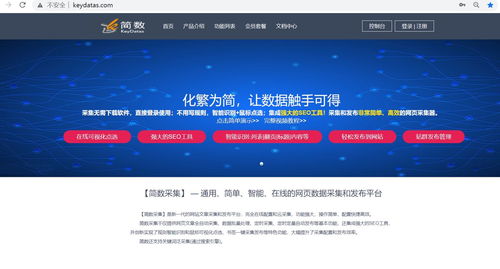
FIFA2007攻略(转)
转自 [url][/url]
m-_6~AMD'`,G
$^g cXBPx8QQg FIFA07 新增技术动作和操作变化总结以及个人应用心得-fifaj
pc$bg-tg ]qLH4m (带★号的为07新增动作,带☆号操作变化的内容,括号内为键盘操作方法)
"KH)C;n/dE"? 3E)a*Kg*s w)x5DC@
正常带球时: 6Uy sV{E5dZ4Q
JGe`? KN 一、☆侧拉
D#j'F`'b|M 1、左侧拉球:右摇杆从右向左沿前半圆划半弧(在前进时,按shift后,先放开前进方向键,然后依次快速按前、左,注意是依次不是同时按) z4Yqe!|:ky
2、右侧拉球:右摇杆从左向右沿前半圆划半弧(在前进时,按shift后,先放开前进方向键,然后依次快速按前、右) 6\Y9yk^l _+e-l
{;kst Ha*m H 二、★挑球过人(明星球员特殊动作)
N],_z ITm2L3C@ 1、向左挑球过人:右摇杆从右向左沿后半圆划半弧(按住shift+前,再依次按下:右后左方向是从带球队员角度来看的,速度要快)
9ge6sLs1_{.Nr)|(By
/q}*ri8S.ZS,G[ 2、向右挑球过人:右摇杆从左向右沿后半圆划半弧(按住shift+前,再依次按下:左后右,速度要快)
-tKZ S3E7~+d5Z5i (前、后半圆的解释:若以带球队员为中心画一个圆的话,用垂直于前进方向的一条线将这个圆分为“前、后两个半圆”,在带球队员身前的半圆为“前半圆”,身后的为“后半圆”) ?;Y |e `t m Y-?
E-Jy;p4]hg_ 四、踩单车过人:
)b M O$h H8V;c 右摇杆向前两次,突然向侧上或侧下一拨(Shift+向前两次,再向侧上或侧下一次)
Ti;|]*h:@:Btf]
0m;P1B7I'A?m JX 五、小罗牛尾巴动作(明星球员特殊动作): #R+f Hb#zMtL
(Shift+向前+向右或向左双击) RWdI/E`-u"\
Rpz5@X:z 六、☆假射:□+× (D+S) ?_1{jev5h
☆假传:○+× (A+S) _5f pq5lc$o#W-B;B
Ux/om$oI C|7{F 七、★向前挑球:
#I/lR2w6UGo R3右摇杆前后快速来回两次(Shift+前、后方向键快速来回两次)
1]A.]!pI+|
:{6h WS!y? 静止时,即用R2或R1(C键或E键)停球后: e {:W#G9q0CYk,z
S)X O:vHO@'j1o
向左虚晃:右摇杆向左两次
QY9cW-@ 8[1Bh6~.[a QR U
向右虚晃:右摇杆向右两次
6Jn_3U4@y
~,eYlgx#aKZ 向前虚晃:右摇杆向前两次
+f:JS8Ub1`.D2Wq ${8bO-` E%r
☆向后拉球:右摇杆向后两次
/hRE9?-]9kK|I \7m{ fDyKY#C
★左晃右突:静止时右摇杆快速左→右 aJ,m7n@B$G8c/{Q
%D1Iu y6f [*W\
★右晃左突:静止时右摇杆快速右→左 6[-w DYLM Hg-g a
X/`9a%L)LQ8odK[
★后拉侧趟:
Q'\)ipRRB 1、后拉向左侧趟:右摇杆从右向左沿后半圆划半弧
Ie{}.jv LD"?,z 2、后拉向右侧趟:右摇杆从左向右沿后半圆划半弧 .u s9k)QgR
后拉侧趟的运用:后拉侧趟这招在07中其实很有用,用R2或R1(C键或E键)停球后,突然“后拉侧趟”摆脱对方,形成空档传球,传中或打门都可以。例:在边线下底传中前,用R2将球停下并面向进攻方向,突然用后拉侧趟,拉开空档传中很有威胁。 v$oj9\rw{f
m O k+QJAm 高速带球时:(用R1或E键加速带球) 5M8| N3WB1[J8u3T
c0\g/ls'Y 1、★变向扣球:在用R1(E键)加速带球时,可用方向键进行变向的扣球,比如反向的回扣或反斜向的扣球,效果类似06的R3摇杆(Shift键)回扣。回扣前也可松开加速键再进行回扣,这样响应更快。这招在07里非常实用,可以晃开空档传球或射门。 )su|c,p*Sk
2、R3变向趟球:在用R1加速带球时,可用R3(Shift)进行变向的扣球,特别是在禁区45度角附近突然用R3横向中间一趟,立即起脚打门斜射挂角,很有威胁 Yv^S*T(?!jc
`/d QE)gy] 3、小幅度变向趟球:在用R1(E键)加速带球时,用方向键向左前或向右前(直接左、右键),小幅度加速变向趟球,利用身体和速度强行突破很有效果!
~3d|)htD[2w 4、☆R3(Shift键)加速大步趟球:用R3键加速大步趟球在07中松开R3后不会象06中那样自动出现回扣,这样用R3(Shift键)加速大步趟球时就不会出现不想要的回扣了。(注:R3加速大步趟球可用“按下R3+十字方向键”来做,这样操作方向上比较容易控制) 2I!i,yL#vA
,l~5?"?z3w4V
防守时: 5Q w;z#P'I'y"R
1、★R2(C键)防守:面向进攻球员的降低重心的横向平移防守,优点:不容易失去重心,不易吃晃;缺点:速度较慢,跟不上对方,容易被对方利用加速摆脱。
{1U k)z^*fh Z,\x
W `s8@;NX/I 传球: ;R|*H)X/C$r
"~ t.bJkm7n
一、○键(A键)传球: ubQ2|;r5GiZ!g3Shx,T
1、☆锁定目标的快速低弧度传球(Low Cross):○ + ○ (A+A) 适合中近距离传半高球,传球准确
9x8h8Ysq*D2Pr 2、★快速低弧度传球(Early Low Cross): L1 + ○ + ○ (Q+A+A)
|7ovb Lj'Yz[ 3、QA传球(可蓄力的有弧度的中高速传球):L1 + ○ (Q+A) 可传出45度角高质量有弧度的中高速传中球,或更远的中场斜吊,力量适中时传出的球很有威胁,往往会形成头球或打凌空,适合长传冲吊,虽然07中QA传球速度变慢,而电脑防守AI又有所增强,但这招QA把握的好仍有相当的实用价值。
%V:a,]pB I 4、在禁区左右两侧快速地面传中:○ + ○在禁区左右两侧传为快速地面传中,适合前锋插上打门。
Q2d _w$_'L1K 5、正常可蓄力的慢速传中球:○ (A)
t*[:Uy2o0p~9E{.m
I#L g'C:KV,cE 二、△键(W键)传球:
~B,k ?B1QL:GnDO+` pEgL})L
1、直塞:△键(W键)直塞,★按键时间长短可决定直塞传球的距离远近,轻按△键直塞近距离球员,长按△键直塞远距离球员;
l9?)| b| G
G7q~z+s 2、挑传:L1+△键(Q+W键),★按键时间长短可决定挑传距离远近,轻按△键挑传近距离球员,长按△键挑传远距离球员;
*zwX R6rD1x 0|v![+B%~2j%u_
☆挑传变化的注意点及应用技巧:
"Kz#{6X|H+kV 1、用L1+△键双击(Q+W键双击)来挑传:FIFA07中向前或分边的挑传力度偏大,往往容易传过,由于力度不好控制,所以建议用L1+△键双击(Q+W键双击),这样挑传球力度相对较小容易控制,不易传过。
} tr%In 2、两边45度大范围转移可用大力远距离挑传来实现:由于挑传可控制传球远近,因此可用L1+△键(Q+W键)大力远距离挑传即长按△键(W键)来实现两边45度斜吊转移,使用时注意在两边路传球时尽量贴近边线的区域来吊对边,这样不容易传出界。 :l.^'{3Y!~AS
3、禁区前沿用L1+△键(Q+W键)传中,传出低弧度半高传中球,有利于前锋打凌空。
,V)xcI9^^e 4、守门员得球后可用△键放下球,立即用L1+△键(长按)或(Q+W键长按)快速长传发动快攻,往往可形成单刀或快攻局面。(注意:按△键或W键的按键时间长短,不可太轻,否则容易被对方截断)
'iC;i'i"D 5、另外有时L1+△键(Q+W键)挑传身后球不好控制: ([;E$mk$dL5e
可用○+○(A+A)或 L1+○+○(Q+A+A)或 L1+○(Q+A)来替代挑传,这样传球更准,有时分边时效果更好。
a/N9d-e9X7_ }
!i GA;T;CO9`8p ×键(S键)传球: )DL!qYF u~{(})s
★按键时间长短可决定传球的距离远近,轻按传近距离球员,长按传远距离球员; Ro t_I F+| V
AW.a"y9g [Z
传接球: ^9Ld y'f3No(^O
1、L2漏球:接×键(S键)传球时,按L2为漏球(注:漏球键使用时需松开按方向键,否则可能无法实现漏球)
B we+b.r(vl 2、直塞加漏球:△键(W键)直塞+L2(Z键)漏球,接球时转身顺球跑,这招在07里面效果类似WC06,按与不按L2漏球效果不是很明显,转身顺球跑缺乏迷惑性,实用性不如06。但还是有一定价值,仍可使用。
UB%ThYfy}|0h U6_ 3、R3右摇杆(Shift键)接球时变向趟球:接地面或空中传球时用R3右摇杆(Shift键)接球时变向趟球,这招有利于摆脱防守,或下底时有利于传中,或有利于变向一趟球直接打门。 3q!fY^'KA
zXk`q? T9_ 射门技巧:
s5fsoi4Z/P^ 1、★技巧射门(Finesse Shot):L2+□(Z+D)
.}7m"zvB(u[ 关于巧射的的一段解释:巧射FIFA07新加入的射门。这类射门是运用球员脚法去踢出精准度极高的弧线球。如果运用成功的话,这类射门是不可能被阻挡的,而且将是一次完美的进球。通常来说,用具备出色的射门能力球员以及对于射门时机和空间的良好把握可以将这种射门发挥到最佳。了解球员习惯用哪只脚射门将是完成巧射的关键。使用哪只不擅长的脚射门将会大大削弱球员射门得分的成功率。 $r)m/f'f4HcjjYg
2、吊射:L1+□(Q+D) Q.Xb1M/u,v
3、远射:趟开一步的远射较有威胁,可多用,如果在禁区前用R1向右上方趟开一步,射门时可用左上方向键来调整射门角度,这样可打在门框以内的近角,若用向左方向键来调整则是打远角,反之亦然。远射前对方有多人防守,若能看准空档射门往往由于守门员视线被挡球容易进。
Vd*VYRh%MB'S"f 4、R3(Shift键)横向一趟内切打门:在直塞或S键传球是到了禁区两边角45度区域附近,可用R3键(Shift键)横向一趟内切打门,斜射挂远角很有威胁。
zv ZH3y'l$W\d ,j@C PJo`
定位球: $P,U}6OEE)X.nn
一、任意球: T~(Uw(A%ON%M*h
☆□(D键)+左右方向键(加旋转) 0xBk*X}7W)T?4w U
☆L1+□(Q+D):打地滚球 5i A'zm-Bu
○键:开慢速高球,也可用左右方向键加旋转。 )}Ge+k"|m!JB
R2(C键)可调队员来配合
eo)^]%en 用R2(C键)调队员来配合后:
uxSqF9I h ☆R2+□(C+D):协助球员直接罚 !rr!Cl(IQ@1z
★L2+□(Z+D): 主罚球员跑过,协助球员罚
t'H+zP4U"S+t.U$PQ[ ☆R1(E键)+上下键:可切换主罚队员
v-^E}$h]b7] #c6o,gr;[ K4XSZ
二、角球:
`!hd^ @6j-|;\ ☆○键(A键)开角球,左右方向键控制旋转
Q'JFl/r*Rr\$L ☆R1(E键)+上下键:可切换主罚队员
f tM-wt9W8RY:V L2(Z键)可调队员来配合
2_#urb wwZq-E 角球的罚法还有一种,按D键发,可以发出低平的,弧度较小的角球(asqin1945提供) s8[@j-Xy
'lz4K q d;i2A 以上是本人试玩FIFA07demo PS2版及PC版后总结出的一些具体操作方法及个人体会,先提供出来与大家分享,但肯定还不全面,有待进一步研究摸索,我是用的PS2手柄,键盘的一些操作还没有完全摸索出来,愿键盘的玩家摸索出来后加以补充。
8b"Zk1S T EP0P
.RsZ;A-V2Y 我感觉FIFA07比06又上了一个台阶,特别是射门感觉超爽,球运行速度贴近真实,物理性更好了,一些操作的改变也更有利于体现玩家的思路。
?php//获取文章/页面摘要
function fanly_excerpt($len=220){
if ( is_single() || is_page() ){
global $post;
if ($post-post_excerpt) {
$excerpt = $post-post_excerpt;
} else {
if(preg_match('/(.*)p/iU',trim(strip_tags($post-post_content,"")),$result)){
$post_content = $result['1'];
} else {
$post_content_r = explode("\n",trim(strip_tags($post-post_content)));
$post_content = $post_content_r['0'];
}
$excerpt = preg_replace('#^(?:[\x00-\x7F]|[\xC0-\xFF][\x80-\xBF]+){0,0}'.'((?:[\x00-\x7F]|[\xC0-\xFF][\x80-\xBF]+){0,'.$len.'}).*#s','$1',$post_content);
}
return str_replace(array("\r\n", "\r", "\n"), "", $excerpt);
}}?
cs提高fps的方法
优化具体步聚:
1、先设定显示器的刷新率,一般75较为合适。
2、优化显卡,找到opengl 设置。垂直同步设置成关闭。
3、进入cstrike目录,删除config.cfg和autoexec.cfg文件。
4、进入cs,恢复默认设置。进入游戏,调出控制台。输入fps_max 100
5、退出游戏。然后去掉快捷方式的-console在进入游戏。看一下fps是多少。
注:有控制台的情况下会降低fps的。同时一定要保证机器中不能有病毒。
大家都知道在cs里fps的重要性。大多数人的显卡应该都是tnt2级或以上的吧(我手上只有一个tnt2 pro在的,别的没有所以没试 )。在这我分两步来说明优化的步骤。
第一步:是硬件显卡的优化,首先先去下个新的雷管驱动,推荐14。10版的,这个驱动可以对显卡的显存和核心速度超频,对cs的fps稳定有小小的保证,超多大你看着办吧。首先进显示属性里的高级,里面的适配器那有个刷新率。在显示器允许的情况下有多大就调多大吧。因为cs的fps是不能超过显示器的刷新率的。你的fps一直是85可能就是这个原因哟。其次,在显示属性-高级里还有一个riva tnt2 pro的,里面有个附加属性,把d3d设置和opengl设置里的勾全都去掉,opengl设置里的垂直同步也关了,最后,如果说你还觉得不够,还不够变态(就好像我),就只有出超显卡这招了,把显卡的bios刷成名牌显卡的bios,要不就刷高一个档次的bios(我看到一个文章说是把mx200刷成mx都400的,我就把我的没牌子的tnt2 pro刷成丽台的s320 ultra的)。把显存速度和核心速度都超一下,这样,硬件部分就完工了。
第二步:是游戏里的设置,有关这方面的资料都好多,我只是拿来整理了一下,做了一个autoexec.cfg文件,优化参数的设置方法在里面都用中文标明了用法。文件的具体内容是这样的:
--------------------------------------------
// cl_himodels 禁用高画质模型,从而提高fps,默认为0.
cl_highmodel "0"
// cl_bob 这些bob系列参数用来描绘玩家移动时手臂的动作,把这些参数设置为0,那么在游戏中玩家的手臂将始终是静止的,对提高fps有小小帮助.
cl_bob "0"
cl_bobup "0"
cl_bobcycle "1"
// fps_max 设定游戏的最高fps数值,一般来说,应该与你显示器的刷新频率相同.如果你的机器非常强劲,你可以把这个值设到100,否则,75就足够了.
fps_max "75"
// fps_moden 设定在网络联机时的最高fps数值。如果设成0,那么这个参数会使用fps_max的数值.
fps_moden "0.0"
// gl_cull 激活后,只对可以看到的画面进行渲染。设成0的话将降低fps值.
gl_cull "1"
// gl_clear 如果设成1,那么将会金币引擎对画面上各个模型连接的部分的连贯渲染,这样画面感觉上会变得断裂,但可以提高fps值.
gl_clear "1"
// gl_lightholes 禁用光洞效果,提高fps值
gl_lightholes "0"
// gl_max_size 设定贴图材质的最大解析度。cs1.1版这个数值默认为512x512,为了fps,还是改成128吧.
gl_max_size "128"
// gl_playermip 设定玩家模型的贴图效果 0 最好效果 (默认值) 1 一般效果2 最差效果
gl_playermip "2"
// gl_picmip 这个参数非常重要,调整它甚至可以带来20帧的提高,它的默认值为0
gl_picmip "0"
// gl_round_down 这个参数涉及贴图尺寸,默认值为3,这个值设得越高,画质越差,而fps也就越高.
gl_round_down "10"
// gl_smoothmodels 禁用对玩家模型的光滑处理,从而提高fps
gl_smoothmodels "0"
// 此参数用于设置透视效果。它的调节范围,从最差画质(最高fps)到最优画质(最低fps)依次如下:
// gl_nearest_mipmap_nearest
// gl_liner_mipmap_nearest
// gl_nearest_mipmap_liner
// gl_liner_mipmap_liner
// 只设置gl_nearest,删除mipmap效果可以大幅提高fps,如果设成gl_liner则可以在稍损fps值的基础上提高画质
gl_texturemode "gl_nearest"
//gl_wateramp 用来设置水纹效果,改成0以后水面将永远保持平静,从而赚取fps.
gl_wateramp "0"
// gl_ztrick 扩展渲染参数,只要针对3dfx显卡及其它一些显卡,可能会导致旧显卡出现错误。一般来说,设置成1.
gl_ztrick "1"
// mp_decals 用以控制血花四溅和墙上的弹孔效果,设成0.
mp_decals "0"
// gmax_smokepuffs 用以控制烟雾表现效果,设成0.
max_smokepuffs "0"
// max_shells 设定同一时间内出现在屏幕上的弹壳数目,还是设成0.
max_shells "0"
// 调整控制台弹出的速度.
scr_conspeed "8000"
// r_decals 设定血花或者墙上的弹孔数目,这个值不可高过mp_decals设定值.
r_decals "0"
// r_drawviewmodel 设成0可提高fps并增大视野范围.
r_drawviewmodel "0"
// r_dynamic 动态光影,一定要关闭.
r_dynamic "0"
// r_mirroralpha 反射效果,也要关闭.
r_mirroalpha "0"
// r_mmx 在游戏中使用mmx函数,pentumii或者pentumiii的玩家可设置成1,amd,赛扬和cyrix只能设为0.
r_mmx "1"
//violence_ablood
//violence_agibs
//violence_hblood
//violence_hgibs 这些参数用以控制游戏中的各种暴力表现效果,例如血花四溅等等,关闭它们可以赚取一些fps.
violence_ablood "0"
violence_agibs "0"
violence_hblood "0"
violence_hgibs "0"
//命令:ex_interp
//默认值:0.1
//插值是用来使玩家从一点移动到另外的点的时候移动更平滑,hl的引擎依据一个玩家以前所处位置以及在一定时间后的位置来显示他在这两点之间的移动,而这个时间是由ex_interp来进行设置,默认的设置是0.1即100毫秒,如果这个数值越低,那么玩家在这两点之间的移动也就更平滑。不过这个参数只作用在修改了该参数的机器上,在其他机器上并不会有任何影响.
ex_interp "0.02"
//命令:cl_nopred, ex_extrapmax
//默认值:0, 1.2
//网络代码推测是hl的引擎在玩家的瞬间状态,基于其的动作进行一定的预测,从而提高一定的游戏速度。使用这两个参数得当可以大幅度的减少互联网游戏中的迟钝现象,就不需要依靠感觉来对对手的下一步行动进行一定的预测了。
//cl_nopred设置为0即为打开预测,ex_extrapmax即为设置预测的最大时间,该值设置为适中比较合适。
cl_nopred "1"
ex_extrapmax "1.2"
//命令:: cl_nosmooth, cl_smoothtime, cl_vsmoothing
//默认值:0, 0.1, 0.05
//这部分的预测为屏幕显示方面的预测,与网络代码的优化无关。
cl_nosmooth "1"
cl_smoothtime "0.1"
cl_vsmoothing "0.05"
优化具体步聚:
1、先设定显示器的刷新率,一般75较为合适。
2、优化显卡,找到opengl 设置。垂直同步设置成关闭。
3、进入cstrike目录,删除config.cfg和autoexec.cfg文件。
4、进入cs,恢复默认设置。进入游戏,调出控制台。输入fps_max 100
5、退出游戏。然后去掉快捷方式的-console在进入游戏。看一下fps是多少。
注:有控制台的情况下会降低fps的。同时一定要保证机器中不能有病毒。
大家都知道在cs里fps的重要性。大多数人的显卡应该都是tnt2级或以上的吧(我手上只有一个tnt2 pro在的,别的没有所以没试 )。在这我分两步来说明优化的步骤。
第一步:是硬件显卡的优化,首先先去下个新的雷管驱动,推荐14。10版的,这个驱动可以对显卡的显存和核心速度超频,对cs的fps稳定有小小的保证,超多大你看着办吧。首先进显示属性里的高级,里面的适配器那有个刷新率。在显示器允许的情况下有多大就调多大吧。因为cs的fps是不能超过显示器的刷新率的。你的fps一直是85可能就是这个原因哟。其次,在显示属性-高级里还有一个riva tnt2 pro的,里面有个附加属性,把d3d设置和opengl设置里的勾全都去掉,opengl设置里的垂直同步也关了,最后,如果说你还觉得不够,还不够变态(就好像我),就只有出超显卡这招了,把显卡的bios刷成名牌显卡的bios,要不就刷高一个档次的bios(我看到一个文章说是把mx200刷成mx都400的,我就把我的没牌子的tnt2 pro刷成丽台的s320 ultra的)。把显存速度和核心速度都超一下,这样,硬件部分就完工了。
第二步:是游戏里的设置,有关这方面的资料都好多,我只是拿来整理了一下,做了一个autoexec.cfg文件,优化参数的设置方法在里面都用中文标明了用法。文件的具体内容是这样的:
--------------------------------------------
// cl_himodels 禁用高画质模型,从而提高fps,默认为0.
cl_highmodel "0"
// cl_bob 这些bob系列参数用来描绘玩家移动时手臂的动作,把这些参数设置为0,那么在游戏中玩家的手臂将始终是静止的,对提高fps有小小帮助.
cl_bob "0"
cl_bobup "0"
cl_bobcycle "1"
// fps_max 设定游戏的最高fps数值,一般来说,应该与你显示器的刷新频率相同.如果你的机器非常强劲,你可以把这个值设到100,否则,75就足够了.
fps_max "75"
// fps_moden 设定在网络联机时的最高fps数值。如果设成0,那么这个参数会使用fps_max的数值.
fps_moden "0.0"
// gl_cull 激活后,只对可以看到的画面进行渲染。设成0的话将降低fps值.
gl_cull "1"
// gl_clear 如果设成1,那么将会金币引擎对画面上各个模型连接的部分的连贯渲染,这样画面感觉上会变得断裂,但可以提高fps值.
gl_clear "1"
// gl_lightholes 禁用光洞效果,提高fps值
gl_lightholes "0"
// gl_max_size 设定贴图材质的最大解析度。cs1.1版这个数值默认为512x512,为了fps,还是改成128吧.
gl_max_size "128"
// gl_playermip 设定玩家模型的贴图效果 0 最好效果 (默认值) 1 一般效果2 最差效果
gl_playermip "2"
// gl_picmip 这个参数非常重要,调整它甚至可以带来20帧的提高,它的默认值为0
gl_picmip "0"
// gl_round_down 这个参数涉及贴图尺寸,默认值为3,这个值设得越高,画质越差,而fps也就越高.
gl_round_down "10"
// gl_smoothmodels 禁用对玩家模型的光滑处理,从而提高fps
gl_smoothmodels "0"
// 此参数用于设置透视效果。它的调节范围,从最差画质(最高fps)到最优画质(最低fps)依次如下:
// gl_nearest_mipmap_nearest
// gl_liner_mipmap_nearest
// gl_nearest_mipmap_liner
// gl_liner_mipmap_liner
// 只设置gl_nearest,删除mipmap效果可以大幅提高fps,如果设成gl_liner则可以在稍损fps值的基础上提高画质
gl_texturemode "gl_nearest"
//gl_wateramp 用来设置水纹效果,改成0以后水面将永远保持平静,从而赚取fps.
gl_wateramp "0"
// gl_ztrick 扩展渲染参数,只要针对3dfx显卡及其它一些显卡,可能会导致旧显卡出现错误。一般来说,设置成1.
gl_ztrick "1"
// mp_decals 用以控制血花四溅和墙上的弹孔效果,设成0.
mp_decals "0"
// gmax_smokepuffs 用以控制烟雾表现效果,设成0.
max_smokepuffs "0"
// max_shells 设定同一时间内出现在屏幕上的弹壳数目,还是设成0.
max_shells "0"
// 调整控制台弹出的速度.
scr_conspeed "8000"
// r_decals 设定血花或者墙上的弹孔数目,这个值不可高过mp_decals设定值.
r_decals "0"
// r_drawviewmodel 设成0可提高fps并增大视野范围.
r_drawviewmodel "0"
// r_dynamic 动态光影,一定要关闭.
r_dynamic "0"
// r_mirroralpha 反射效果,也要关闭.
r_mirroalpha "0"
// r_mmx 在游戏中使用mmx函数,pentumii或者pentumiii的玩家可设置成1,amd,赛扬和cyrix只能设为0.
r_mmx "1"
//violence_ablood
//violence_agibs
//violence_hblood
//violence_hgibs 这些参数用以控制游戏中的各种暴力表现效果,例如血花四溅等等,关闭它们可以赚取一些fps.
violence_ablood "0"
violence_agibs "0"
violence_hblood "0"
violence_hgibs "0"
//命令:ex_interp
//默认值:0.1
//插值是用来使玩家从一点移动到另外的点的时候移动更平滑,hl的引擎依据一个玩家以前所处位置以及在一定时间后的位置来显示他在这两点之间的移动,而这个时间是由ex_interp来进行设置,默认的设置是0.1即100毫秒,如果这个数值越低,那么玩家在这两点之间的移动也就更平滑。不过这个参数只作用在修改了该参数的机器上,在其他机器上并不会有任何影响.
ex_interp "0.02"
//命令:cl_nopred, ex_extrapmax
//默认值:0, 1.2
//网络代码推测是hl的引擎在玩家的瞬间状态,基于其的动作进行一定的预测,从而提高一定的游戏速度。使用这两个参数得当可以大幅度的减少互联网游戏中的迟钝现象,就不需要依靠感觉来对对手的下一步行动进行一定的预测了。
//cl_nopred设置为0即为打开预测,ex_extrapmax即为设置预测的最大时间,该值设置为适中比较合适。
cl_nopred "1"
ex_extrapmax "1.2"
//命令:: cl_nosmooth, cl_smoothtime, cl_vsmoothing
//默认值:0, 0.1, 0.05
//这部分的预测为屏幕显示方面的预测,与网络代码的优化无关。
cl_nosmooth "1"
cl_smoothtime "0.1"
cl_vsmoothing "0.05"
cs提高fps的方法
优化具体步聚:
1、先设定显示器的刷新率,一般75较为合适。
2、优化显卡,找到opengl 设置。垂直同步设置成关闭。
3、进入cstrike目录,删除config.cfg和autoexec.cfg文件。
4、进入cs,恢复默认设置。进入游戏,调出控制台。输入fps_max 100
5、退出游戏。然后去掉快捷方式的-console在进入游戏。看一下fps是多少。
注:有控制台的情况下会降低fps的。同时一定要保证机器中不能有病毒。
大家都知道在cs里fps的重要性。大多数人的显卡应该都是tnt2级或以上的吧(我手上只有一个tnt2 pro在的,别的没有所以没试 )。在这我分两步来说明优化的步骤。
第一步:是硬件显卡的优化,首先先去下个新的雷管驱动,推荐14。10版的,这个驱动可以对显卡的显存和核心速度超频,对cs的fps稳定有小小的保证,超多大你看着办吧。首先进显示属性里的高级,里面的适配器那有个刷新率。在显示器允许的情况下有多大就调多大吧。因为cs的fps是不能超过显示器的刷新率的。你的fps一直是85可能就是这个原因哟。其次,在显示属性-高级里还有一个riva tnt2 pro的,里面有个附加属性,把d3d设置和opengl设置里的勾全都去掉,opengl设置里的垂直同步也关了,最后,如果说你还觉得不够,还不够变态(就好像我),就只有出超显卡这招了,把显卡的bios刷成名牌显卡的bios,要不就刷高一个档次的bios(我看到一个文章说是把mx200刷成mx都400的,我就把我的没牌子的tnt2 pro刷成丽台的s320 ultra的)。把显存速度和核心速度都超一下,这样,硬件部分就完工了。
第二步:是游戏里的设置,有关这方面的资料都好多,我只是拿来整理了一下,做了一个autoexec.cfg文件,优化参数的设置方法在里面都用中文标明了用法。文件的具体内容是这样的:
--------------------------------------------
// cl_himodels 禁用高画质模型,从而提高fps,默认为0.
cl_highmodel "0"
// cl_bob 这些bob系列参数用来描绘玩家移动时手臂的动作,把这些参数设置为0,那么在游戏中玩家的手臂将始终是静止的,对提高fps有小小帮助.
cl_bob "0"
cl_bobup "0"
cl_bobcycle "1"
// fps_max 设定游戏的最高fps数值,一般来说,应该与你显示器的刷新频率相同.如果你的机器非常强劲,你可以把这个值设到100,否则,75就足够了.
fps_max "75"
// fps_moden 设定在网络联机时的最高fps数值。如果设成0,那么这个参数会使用fps_max的数值.
fps_moden "0.0"
// gl_cull 激活后,只对可以看到的画面进行渲染。设成0的话将降低fps值.
gl_cull "1"
// gl_clear 如果设成1,那么将会金币引擎对画面上各个模型连接的部分的连贯渲染,这样画面感觉上会变得断裂,但可以提高fps值.
gl_clear "1"
// gl_lightholes 禁用光洞效果,提高fps值
gl_lightholes "0"
// gl_max_size 设定贴图材质的最大解析度。cs1.1版这个数值默认为512x512,为了fps,还是改成128吧.
gl_max_size "128"
// gl_playermip 设定玩家模型的贴图效果 0 最好效果 (默认值) 1 一般效果2 最差效果
gl_playermip "2"
// gl_picmip 这个参数非常重要,调整它甚至可以带来20帧的提高,它的默认值为0
gl_picmip "0"
// gl_round_down 这个参数涉及贴图尺寸,默认值为3,这个值设得越高,画质越差,而fps也就越高.
gl_round_down "10"
// gl_smoothmodels 禁用对玩家模型的光滑处理,从而提高fps
gl_smoothmodels "0"
// 此参数用于设置透视效果。它的调节范围,从最差画质(最高fps)到最优画质(最低fps)依次如下:
// gl_nearest_mipmap_nearest
// gl_liner_mipmap_nearest
// gl_nearest_mipmap_liner
// gl_liner_mipmap_liner
// 只设置gl_nearest,删除mipmap效果可以大幅提高fps,如果设成gl_liner则可以在稍损fps值的基础上提高画质
gl_texturemode "gl_nearest"
//gl_wateramp 用来设置水纹效果,改成0以后水面将永远保持平静,从而赚取fps.
gl_wateramp "0"
// gl_ztrick 扩展渲染参数,只要针对3dfx显卡及其它一些显卡,可能会导致旧显卡出现错误。一般来说,设置成1.
gl_ztrick "1"
// mp_decals 用以控制血花四溅和墙上的弹孔效果,设成0.
mp_decals "0"
// gmax_smokepuffs 用以控制烟雾表现效果,设成0.
max_smokepuffs "0"
// max_shells 设定同一时间内出现在屏幕上的弹壳数目,还是设成0.
max_shells "0"
// 调整控制台弹出的速度.
scr_conspeed "8000"
// r_decals 设定血花或者墙上的弹孔数目,这个值不可高过mp_decals设定值.
r_decals "0"
// r_drawviewmodel 设成0可提高fps并增大视野范围.
r_drawviewmodel "0"
// r_dynamic 动态光影,一定要关闭.
r_dynamic "0"
// r_mirroralpha 反射效果,也要关闭.
r_mirroalpha "0"
// r_mmx 在游戏中使用mmx函数,pentumii或者pentumiii的玩家可设置成1,amd,赛扬和cyrix只能设为0.
r_mmx "1"
//violence_ablood
//violence_agibs
//violence_hblood
//violence_hgibs 这些参数用以控制游戏中的各种暴力表现效果,例如血花四溅等等,关闭它们可以赚取一些fps.
violence_ablood "0"
violence_agibs "0"
violence_hblood "0"
violence_hgibs "0"
//命令:ex_interp
//默认值:0.1
//插值是用来使玩家从一点移动到另外的点的时候移动更平滑,hl的引擎依据一个玩家以前所处位置以及在一定时间后的位置来显示他在这两点之间的移动,而这个时间是由ex_interp来进行设置,默认的设置是0.1即100毫秒,如果这个数值越低,那么玩家在这两点之间的移动也就更平滑。不过这个参数只作用在修改了该参数的机器上,在其他机器上并不会有任何影响.
ex_interp "0.02"
//命令:cl_nopred, ex_extrapmax
//默认值:0, 1.2
//网络代码推测是hl的引擎在玩家的瞬间状态,基于其的动作进行一定的预测,从而提高一定的游戏速度。使用这两个参数得当可以大幅度的减少互联网游戏中的迟钝现象,就不需要依靠感觉来对对手的下一步行动进行一定的预测了。
//cl_nopred设置为0即为打开预测,ex_extrapmax即为设置预测的最大时间,该值设置为适中比较合适。
cl_nopred "1"
ex_extrapmax "1.2"
//命令:: cl_nosmooth, cl_smoothtime, cl_vsmoothing
//默认值:0, 0.1, 0.05
//这部分的预测为屏幕显示方面的预测,与网络代码的优化无关。
cl_nosmooth "1"
cl_smoothtime "0.1"
cl_vsmoothing "0.05"
我的相册
我的BLOG
顶三楼
不过因为他那是别人的参数给你个config解释 自己耐心看 自己改的才适合自己
打开你的config.cfg文件,通常在
counter-strike\cstrike\下可以找到,然后把下面的指令加进去.
cl_weather "0" // 关闭天气(de_aztec)
cl_highmodels 0 // 建模质量
cl_shadows 0 // 关闭玩家阴影
fps_max "150"
developer "1"
r_dynamic "1" // 固定动态光源
r_novis "0"
r_traceglow "1"
r_wateralpha "1"
r_mirroralpha "0" // 关闭反射图片
r_mmx 1 // 允许使用CPU MMX指令集
r_norefresh "0" // 非必要时不更新hud和console
r_bmodelhighfrac "5.0"
r_lightmap "0"
r_shadows "0" // 关闭阴影
r_waterwarp 0 // 关闭天气在水面上的反应
gl_max_size "128" // 设定纹理大小*
precache "1"
mp_decals "20"
gl_affinemodels "0"
gl_alphamin "0.25"
gl_clear "0" // 纹理质量
gl_cull "1" // 只渲染可见目标
gl_dither "1"
gl_flipmatrix "0"
gl_flashblend "0"
gl_lightholes "0"
gl_dither "1"
gl_keeptjunctions "0" // 显示纹理的裂纹
gl_picmip 1 // 混合纹理*
gl_playermip 2 // 混合玩家建模纹理*
d_spriteskip "0" // 不清楚,似乎能提高性能
gl_palette_tex "0" // 使纹理平滑
gl_round_down "5" // 纹理降级等级固定(1-99越高质量越低)*
max_shells 0 // 不显示退镗弹壳
gl_texturemode "GL_LINEAR_MIPMAP_NEAREST" // 设置纹理模式
gl_wateramp "0" // 不显示水波
fastsprites 1 // 烟雾细节(0-3,数值越高质量越低),对白云没有影响,但对手雷爆炸冒出的烟雾有影响。
joystick 0 // 关闭游戏操纵杆
max_smokepuffs 0 // 关闭烟雾扩散效果(违规命令,比赛勿用)
-jlook //关闭游戏操纵杆控制
然后你要把垂直同步,各向异性过滤和全屏反锯齿关掉,你可以在显卡设置里面找到.
安装最新的显卡驱动.ok,搞定
CS:S的config优化方案
为了提高CS:S的FPS值,可以针对CS:S安装目录下的cstrike\cfg\Autoexec.cfg 文件进行了下列变量的优化(//后面的内容是注解,不必输入):
sv_noclipspeed "2" //设置死后鬼魂模式飞翔的速度,默认为5太快了
con_enable "1"
cl_crosshairusealpha "1"
cl_ejectbrass "0"
mp_decals "0" //血花和飞溅的效果,设成0地上不会有血,但是喷图也会消失
mat_antialias "0"
mat_bufferprimitives "1"
mat_bumpbasis "0
mat_bumpmap "0"
mat_fastnobump "1"
mat_fastspecular "1"
mat_filterlightmaps "1"
mat_showwatertextures "0"
mat_specular "0"
mat_vsync "0"
muzzleflash_light "0"
r_3dsky "0" //关闭3D天空,FPS提升效果明显
r_drawlights "0"
r_DispUseStaticMeshes "0"
r_drawrain "0" //关闭下雨
r_mmx "1"
r_sse "1"
r_sse2 "1"
r_3dnow "1"
r_decals "50" //0为关闭地面上的弹痕,但是喷图也显示不出来
r_dynamic "0" //关闭动态光影
violence_hgibs "0"
violence_hgibs "0"
budget_show_history "0"
fog_enable "0"
net_graphpos "2"
hud_fastswitch "1"
jpeg_quality "100"
r_waterdrawreflection "0" //关闭水面反射
r_drawdecals "0" //不渲染墙壁弹痕
r_drawbatchdecals "0" //跟上面差不多
r_rainsimulate "0" //不模拟下雨,de_aztec这幅图效果突出
cl_detailfade "1" //最小值1,淡化效果应该没用
rope_smooth "0" //关闭绳索的平滑效果
r_shadows "0" //这个是关闭阴影,但我不提倡这个,CSS的人物动态阴影是个很好的东西,能够有效的防止敌方偷袭,你要用了整个阴影就没了。
r_drawparticles "0" //这个命令会关闭dust2地图的雾化效果,提高在那个地图上的fps,但他有个严重的缺陷,就是用这个命令后枪口的火光会消失不说,子弹打到物体上的效果也没了,完全没意义
cl_show_bloodspray "0" //用了这个命令后,子弹打到人体上不会流血........你连打中没有都不知道的....不用为好
cl_show_splashes "0" //会关闭打中水产生的水花效果。个人不建议关
r_WaterDrawRefraction "0" //似乎是和水面渲染有关的项目,默认是1,不能关闭,否则水面出错
使用以上优化CFG后,CS:S的效果发生以下变化:天气消失,地面不再反光,凹凸消失(其实个人感觉这看起来还真实点,看了几天d8的画面感觉CSS里好像到处都是油,反光太厉害了)。天空的一部分没有了(AZ地图的遗迹埋雷点上半部分金字塔消失..)。水面仍然正常(如果你用的是d81以上)。有几个特别的我觉得影响CSS新游戏特性的参数我没加进去,在后面有解释,如果你认为你用不到那些特效,你也可以加进去!
以下几个命令提出来单独说一下:
r_drawdecals
r_drawbatchdecals
这两个命令是配合r_decals和mp_decals这两个命令,默认都为1,我注意到,CSS里关闭弹痕还会关闭血迹和喷的LOGO,而且,他们管的范围不一样,有一个能关闭墙壁的,还有另外一个能管其它材质贴图上弹痕和血迹,要关了话偶尔就看不见血...
以下这几个命令不需要加进去,因为他们可以在视频选项里进行设置: mat_picmip 设置纹理精度
r_rootlod 设置模型精度
r_shadowrendertotexture 设置阴影细节
mat_bilinear 设置过滤
mat_reducefillrate 色调调节
转自:
CS:S 和1.6的CONFIG优化,带祥解。
CS1.6 Config 优化
首先,我们要改善你的游戏帧数使其达到标准.打开你的config.cfg文件,通常在
%:\SteamApps\your@email.com\counter-strike\cstrike\下可以找到,然后把下面的指令加进去.
cl_weather "0" // 关闭天气(de_aztec)
cl_highmodels 0 // 建模质量
cl_shadows 0 // 关闭玩家阴影
fps_max "150"
developer "1"
r_dynamic "1" // 固定动态光源
r_novis "0"
r_traceglow "1"
r_wateralpha "1"
r_mirroralpha "0" // 关闭反射图片
r_mmx 1 // 允许使用CPU MMX指令集
r_norefresh "0" // 非必要时不更新hud和console
r_bmodelhighfrac "5.0"
r_lightmap "0"
r_shadows "0" // 关闭阴影
r_waterwarp 0 // 关闭天气在水面上的反应
gl_max_size "128" // 设定纹理大小*
precache "1"
mp_decals "20"
gl_affinemodels "0"
gl_alphamin "0.25"
gl_clear "0" // 纹理质量
gl_cull "1" // 只渲染可见目标
gl_dither "1"
gl_flipmatrix "0"
gl_flashblend "0"
gl_lightholes "0"
gl_dither "1"
gl_keeptjunctions "0" // 显示纹理的裂纹
gl_picmip 1 // 混合纹理*
gl_playermip 2 // 混合玩家建模纹理*
d_spriteskip "0" // 不清楚,似乎能提高性能
gl_palette_tex "0" // 使纹理平滑
gl_round_down "5" // 纹理降级等级固定(1-99越高质量越低)*
max_shells 0 // 不显示退镗弹壳
gl_texturemode "GL_LINEAR_MIPMAP_NEAREST" // 设置纹理模式
gl_wateramp "0" // 不显示水波
fastsprites 1 // 烟雾细节(0-3,数值越高质量越低),对白云没有影响,但对手雷爆炸冒出的烟雾有影响。
joystick 0 // 关闭游戏操纵杆
max_smokepuffs 0 // 关闭烟雾扩散效果(违规命令,比赛勿用)
-jlook //关闭游戏操纵杆控制
然后你要把垂直同步,各向异性过滤和全屏反锯齿关掉,你可以在显卡设置里面找到.
安装最新的显卡驱动.ok,搞定
CS:S的config优化方案
为了提高CS:S的FPS值,可以针对CS:S安装目录下的cstrike\cfg\Autoexec.cfg 文件进行了下列变量的优化(//后面的内容是注解,不必输入):
sv_noclipspeed "2" //设置死后鬼魂模式飞翔的速度,默认为5太快了
con_enable "1"
cl_crosshairusealpha "1"
cl_ejectbrass "0"
mp_decals "0" //血花和飞溅的效果,设成0地上不会有血,但是喷图也会消失
mat_antialias "0"
mat_bufferprimitives "1"
mat_bumpbasis "0
mat_bumpmap "0"
mat_fastnobump "1"
mat_fastspecular "1"
mat_filterlightmaps "1"
mat_showwatertextures "0"
mat_specular "0"
mat_vsync "0"
muzzleflash_light "0"
r_3dsky "0" //关闭3D天空,FPS提升效果明显
r_drawlights "0"
r_DispUseStaticMeshes "0"
r_drawrain "0" //关闭下雨
r_mmx "1"
r_sse "1"
r_sse2 "1"
r_3dnow "1"
r_decals "50" //0为关闭地面上的弹痕,但是喷图也显示不出来
r_dynamic "0" //关闭动态光影
violence_hgibs "0"
violence_hgibs "0"
budget_show_history "0"
fog_enable "0"
net_graphpos "2"
hud_fastswitch "1"
jpeg_quality "100"
r_waterdrawreflection "0" //关闭水面反射
r_drawdecals "0" //不渲染墙壁弹痕
r_drawbatchdecals "0" //跟上面差不多
r_rainsimulate "0" //不模拟下雨,de_aztec这幅图效果突出
cl_detailfade "1" //最小值1,淡化效果应该没用
rope_smooth "0" //关闭绳索的平滑效果
r_shadows "0" //这个是关闭阴影,但我不提倡这个,CSS的人物动态阴影是个很好的东西,能够有效的防止敌方偷袭,你要用了整个阴影就没了。
r_drawparticles "0" //这个命令会关闭dust2地图的雾化效果,提高在那个地图上的fps,但他有个严重的缺陷,就是用这个命令后枪口的火光会消失不说,子弹打到物体上的效果也没了,完全没意义
cl_show_bloodspray "0" //用了这个命令后,子弹打到人体上不会流血........你连打中没有都不知道的....不用为好
cl_show_splashes "0" //会关闭打中水产生的水花效果。个人不建议关
r_WaterDrawRefraction "0" //似乎是和水面渲染有关的项目,默认是1,不能关闭,否则水面出错
使用以上优化CFG后,CS:S的效果发生以下变化:天气消失,地面不再反光,凹凸消失(其实个人感觉这看起来还真实点,看了几天d8的画面感觉CSS里好像到处都是油,反光太厉害了)。天空的一部分没有了(AZ地图的遗迹埋雷点上半部分金字塔消失..)。水面仍然正常(如果你用的是d81以上)。有几个特别的我觉得影响CSS新游戏特性的参数我没加进去,在后面有解释,如果你认为你用不到那些特效,你也可以加进去!
以下几个命令提出来单独说一下:
r_drawdecals
r_drawbatchdecals
这两个命令是配合r_decals和mp_decals这两个命令,默认都为1,我注意到,CSS里关闭弹痕还会关闭血迹和喷的LOGO,而且,他们管的范围不一样,有一个能关闭墙壁的,还有另外一个能管其它材质贴图上弹痕和血迹,要关了话偶尔就看不见血...
以下这几个命令不需要加进去,因为他们可以在视频选项里进行设置: mat_picmip 设置纹理精度
r_rootlod 设置模型精度
r_shadowrendertotexture 设置阴影细节
mat_bilinear 设置过滤
mat_reducefillrate 色调调节
关于zblog改造mip和zblog教程的介绍到此就结束了,不知道你从中找到你需要的信息了吗 ?如果你还想了解更多这方面的信息,记得收藏关注本站。
| 广告位 后台主题配置管理 |
| 广告位 后台主题配置管理 |